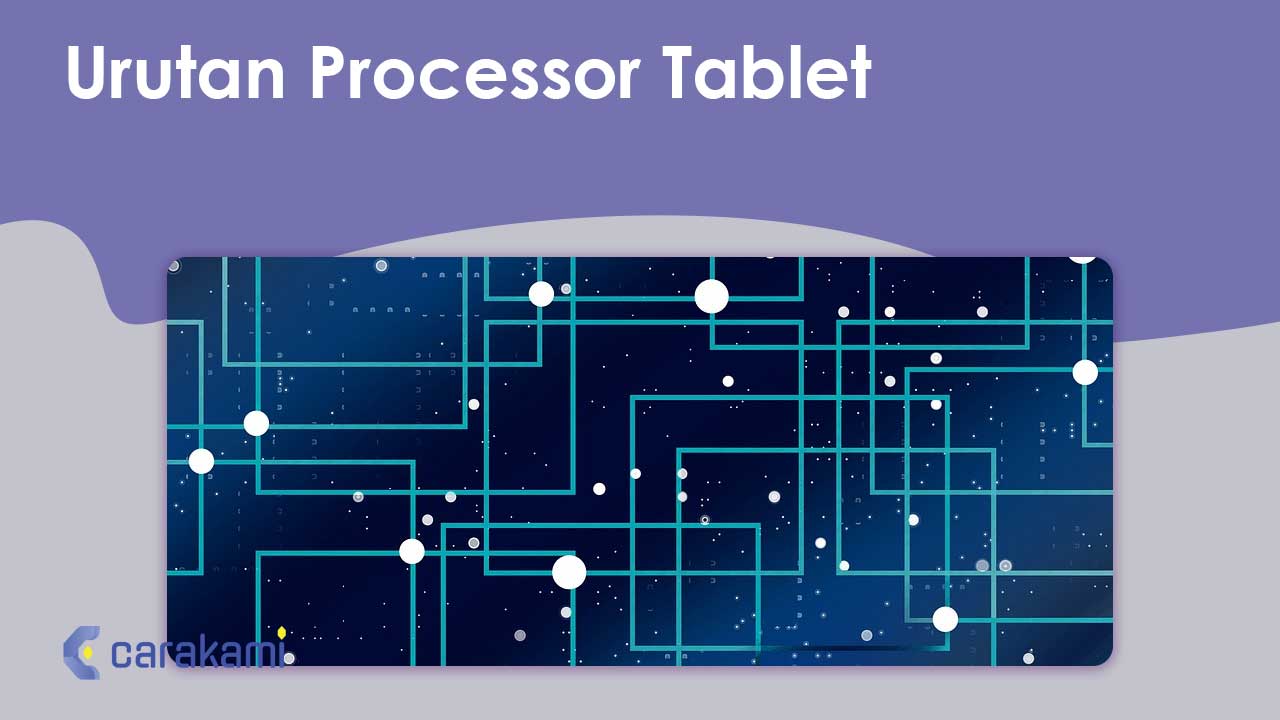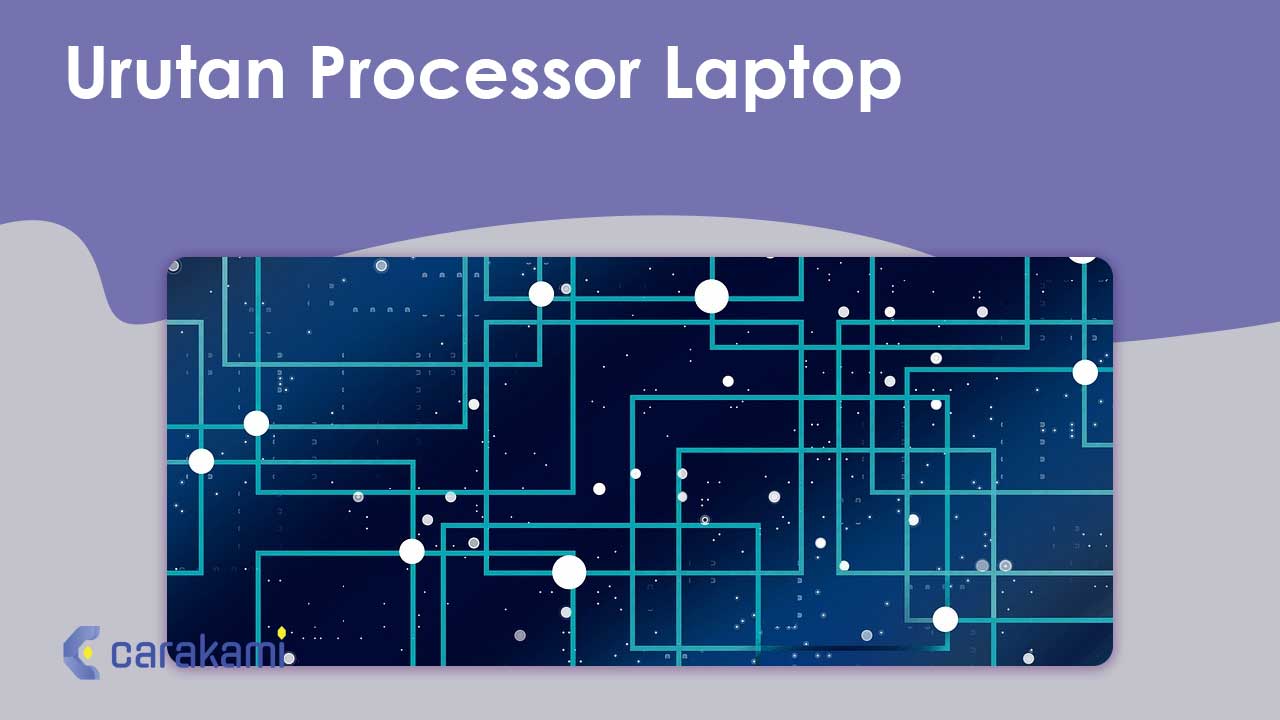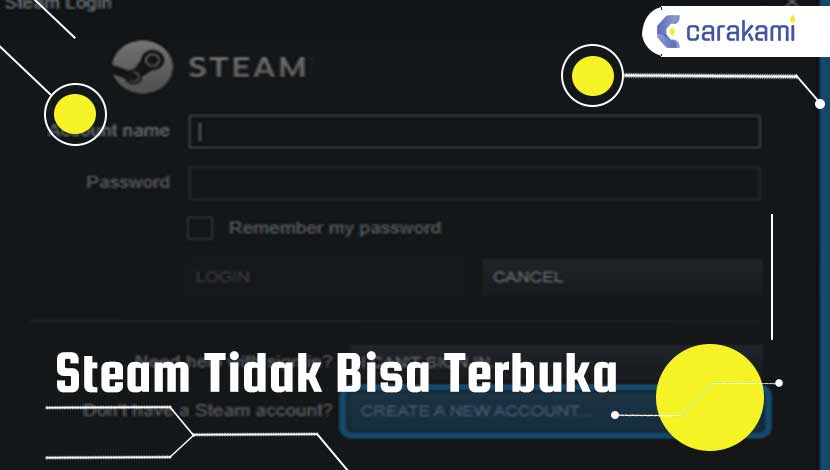Cara Mematikan Laptop Dengan Keyboard Asus, Acer, Lenovo dll – Bagi sebagian orang mematikan laptop tidak bisa dilakukan dengan cara yang asal atau sembarangan saja, karena ada beberapa kiat yang bisa kamu coba agar perangkat laptop menjadi lebih awet dan tahan lama.
Tentu saja siapa pun pernah mengalami kejadian dimana laptop tiba-tiba hang atau tidak bisa digunakan sama sekali, namun kebanyakan orang seringnya langsung mematikan laptop dari tombol power atau mencabut charger laptop, atau mencabut baterai laptop.
Tentu saja hal ini tentu bisa berakibat pada kerusakan hardware jika dilakukan secara berulang.
Karena itu, ada beberapa cara untuk melakukan shutdown laptop merk apa saja baik itu Asus, Acer, Lenovo, semua memiliki sistem yang sama selama menggunakan Sistem Operasi yang sama pula.
Nah, berikut ini adalah cara mematikan laptop dengan keyboard asus, acer, lenovo dll yang bisa kamu ketahui secara lengkap.
Baca juga: 15 Cara Mengetahui Password Wifi Yang Belum Pernah Terkoneksi di Laptop Tanpa Aplikasi
Bagaimana Cara Mematikan Laptop Dengan Keyboard Asus, Acer, Lenovo Terampuh dan Aman ?

Di bawah ini adalah rekomendasi cara yang mudah untuk mematikan laptop setelah kamu menggunakannya, yaitu:
1. Cara Mematikan Laptop Dengan Keyboard CTRL + ALT + DELETE
Simak langkah berikut:
- Tahan secara bersamaan tombol Ctrl, Alt dan Delete (del) untuk masuk di halaman pilihan. Cara ini umumnya banyak dilakukan ketika laptop hang ataupun error.
- Jika kondisi laptop hang parah atau lambat, maka kamu harus menunggu beberapa saat sampai halaman tersebut muncul.
- Setelah halaman yang terlihat pada gambar muncul. Lalu arahkan kursor ke bagian pojok kanan bawah (yang ada tanda tombol power) Kemudian klik sampai nanti menemukan pilihan untuk melakukan Shutdown pada laptop.
- Tekan tombol CTRL + ALT + DELETE Secara bersamaan.
- Gerakan kursor menuju bagian kanan bawah (Ikon Tombol Power).
- Pilih tulisan Shutdown.
Baca juga: 5 Cara Melihat Password WiFi Terkunci di HP & PC/Laptop Terbaru
2. Cara Mematikan Laptop Dengan Keyboard ALT + F4
Simak langkah berikut:
- Sebelum menggunakan tombol ini pastikan semua program sudah tertutup dan sudah tersimpan.
- Ketika menekan tombol ALT + F4 biasanya aplikasi-aplikasi yang terbuka akan ditutup paksa.
- Setelah semua aplikasi tertutup kamu bisa klik kembali ALT + 4, dan pada menu yang ada pilih shutdown, sleep ataupun restart sesuai dengan kebutuhan.
- Pastikan semua program atau aplikasi telah tertutup.
- Tekan tombol ALT dan F4 bersamaan.
- Pilih menu Shutdown.
3. Cara Mematikan Laptop Dengan Keyboard WIN + X
Simak langkahnya berikut:

- Tombol win atau windows yaitu sebuah tombol yang umumnya ada di bagian pojok kiri bawah berdekatan dengan CTRL/ALT. Tombol win ditandai dengan 4 gambar kotak mirip seperti jendela.
- Ketika kamu klik tombol WIN + X akan ada beberapa menu pilihan. Cari tulisan Shutdown pada menu tersebut untuk mematikan perangkat laptop.
- Tekan tombol Windows dan X bersamaan.
- Cari menu “Shutdown or sign out”.
- Pilih dan tekan menu Shutdown untuk mematikan laptop.
4. Cara Mematikan Laptop Dengan Kode CMD
Simak langkah berikut:
- Dengan menggunakan kode shutdown -f -s -t 100 ini pada menu “RUN” atau “CMD”, maka laptop akan mati secara otomatis sesuai dengan waktu yang kamu inginkan.
- Tekan tombol Windows + R atau masuk ke RUN/CMD
- Masukan kode shutdown -f -s -t 100
- Angka 100 yaitu jumlah detik jarak jika kamu ingin mematikan laptop secara otomatis.
- Kamu bisa mengganti angka tersebut sesuai keinginan.
- Jika kamu ingin mematikan laptop 1 jam dari sekarang. Ganti angka 100 dengan 3600 (1 jam = 3600 detik).
- Jika ingin membatalkan tekan tombol Windows + R kemudian Ketik shutdown -a.
- Setelah kamu mengetikan perintah. Jika berhasil akan muncul notifikasi di bagian taskbar lengkap dengan waktu kapan laptop akan mati otomatis.
- Kamu juga bisa masuk ke menu CMD (command prompt). Dengan mengetikan kode yang sama laptop akan melakukan shutdown secara otomatis.
5. Cara Mematikan Laptop Dengan Menutup Layar Laptop
Cara paling mudah untuk mematikan laptop yaitu dengan menutup layarnya langsung, dan ketika layar tertutup maka otomatis laptop akan shutdown sendiri.
Namun, pada settingan default-nya saat menutup layar maka laptop akan mengaktifkan mode Sleep.
Kamu harus rubah dulu setelannya supaya laptop bisa langsung di-shutdown begitu layar di tutup.
Caranya yaitu sebagai berikut.
- Klik gambar baterai di taskbar.
- Klik di bagian bawah ikon baterai “More Power Options”.
- Pilih “Choose What Closing the Lid Does”.
- Pada Menu “When I Close The Lid” ganti menjadi Shutdown.
Dengan langkah di atas, maka sistem akan mati secara otomatis begitu laptop ditutup.
Sebelum itu pastikan dulu program atau aplikasi yang terbuka sudah tertutup dan tersimpan, dan jangan sampai kamu kehilangan data yang belum di-save.
Baca juga: 13 Fungsi Tombol Keyboard Pada Laptop & Komputer, Lengkap!
Cara Mematikan Laptop Yang Hang
Ketika laptop sedang hang atau error biasanya kinerja laptop menjadi lambat dan cursor mouse tidak bisa digunakan.
Ketika hal ini terjadi, maka kamu bisa mematikan Laptop atau Melakukan Restart komputer.
Cara yang paling mudah yaitu dengan adalah dengan mengetikan tombol CTRL + ALT + DELETE secara bersamaan, kemudian masuk ke menu TASK MANAGER.
Di menu tersebut, kamu matikan aplikasi yang sedang berjalan atau menyebabkan Hang.
Dengan meletakan kursor di aplikasi kemudian tekan tombol END TASK di bagian bawahnya.
Biasanya setelah beberapa aplikasi dimatikan kinerja laptop menjadi lancar kembali.
Namun, jika kamu ingin mematikan laptop secara langsung, maka kamu bisa menggunakan salah satu dari 5 cara pada penjelasan diatas.
Cara Merawat Laptop Yang Benar

Biasanya laptop bisa digunakan dalam jangka waktu panjang, dimana laptop bisa berfungsi dengan baik lebih dari 5 tahun selama kamu merawat dan tidak memakainya dengan jorok dan sembarangan.
Berikut ini adalah beberapa kiat merawat laptop agar tidak muda rusak, sehingga laptop menjadi lebih awet dan tahan lama.
1. Matikan Laptop Dengan Benar
Salah satu cara merawat laptop yaitu dengan tidak sembarang ketika mematikannya, karena bagaimanapun laptop terdiri dari komponen hardware yang memiliki aliran listrik.
Kamu tidak boleh langsung menekan tombol power atau mencabut charger (ketika tanpa baterai), karena hal ini akan memberikan efek kejut pada perangkat yang digunakan.
Untuk kasus terparah, komponen motherboard akan rusak sehingga kamu harus menggantinya secara keseluruhan, dan tentu saja biayanya tidak murah
2. Gunakan Tas yang Tepat
Laptop merupakan sebuah perangkat flexible yang mudah dibawa kemana-mana, untuk itu kamu bisa gunakan tas yang memang menjadi tempat khusus laptop, tas tertentu biasanya memiliki slot dan busa untuk menopang laptop agar tidak mudah goyang atau terguncang.
Jika menggunakan tas biasa, pastikan jika laptop di lapisi dengan benda-benda lunak seperti seperti kain tebal atau bubble wrap untuk mengurangi guncangan ketika berjalan atau berkendara.
3. Perhatikan Tempat Penyimpanan
Hal lainnya adalah jangan terlalu lama menyimpan laptop di area yang terkena paparan matahari atau jangan menaruh laptop pada tumpukan benda keras.
Selain itu, jangan menaruh laptop dekat dengan air, baik itu gelas ataupun botol karena terkadang tanpa tidak sengaja menyenggol air sehingga tumpah dan menyebabkan keyboard rusak total atau tidak berfungsi sebagian.
Selain dengan cara di atas, tentu saja banyak cara lain yang bisa kamu gunakan lainnya yang lebih mudah dan juga terjamin keamanannya.
Kesimpulan
Mematikan dan menghidupkan laptop menjadi sebuah kegiatan rutinitas kita sebagai para pengguna teknologi.
Jangan sampai sembarangan yang justru bisa membuat laptop menjadi hang atau rusak.
Apabila kamu menemukan laptop yang digunakan tiba-tiba mati atau hang maka kamu bisa gunakan cara mematikan laptop dengan keyboard asus, acer, lenovo dll seperti penjelasan di atas secara mudah.
Orang juga bertanya
- 10+ Cara Screenshot di Laptop & PC (Asus, Hp, Dell, Lenovo)
- 23 Cara Membuka Aplikasi Terkunci di HP Vivo Terbaru
- Cara Mengirim File dari HP ke Laptop Lewat Bluetooth 100% Mudah
- 20+ Rekomendasi Laptop untuk Mahasiswa sesuai Kebutuhannya Terbaru
- 13 Fungsi Tombol Keyboard Pada Laptop & Komputer, Lengkap!
- Urutan Processor Laptop Terlama hingga Terbaru
- 20+ Cara Membuka HP Android yang Terkunci tanpa Menghilangkan Data Lengkap
Daftar Isi: